ثم اكتب تعليقك
4uKey - أداة إلغاء قفل iPhone/iPad بسهولة بنقرة واحدة
فتح قفل الشاشة/معرف Apple/MDM/رمز مرور وقت الشاشة على الفور
برنامج إلغاء قفل iPhone/iPad بسهولة
فتح رمز المرور الخاص بـ iPhone على الفور
جلب iOS 18/iOS 17 بعض الأشياء الجديدة إلى شاشة القفل، بما في ذلك التغييرات في شاشة iPhone غير المتوفرة عند إدخال رمز مرور خاطئ عدة مرات. يمكننا أحيانًا أن ننسى رمز مرور iPhone أو أن رمز مرور شاشة القفل لا يعمل. إذا كنت تريد معرفة الطرق الجديدة لتجاوز شاشة قفل iOS 18/iOS 17 بدون رمز المرور، فواصل القراءة.
شرح مختصر للتحديث الجديد في شاشة قفل iOS 18/iOS 17. نتحدث بشكل أساسي عن شاشة iPhone غير المتوفرة وقفل الأمان هنا.
بالمقارنة مع نظام التشغيل iOS 16، بعد إدخال رمز مرور خاطئ 5 مرات أو أكثر، سترى أيضًا أن iPhone غير متاح حاول مرة أخرى، والفرق هو أن رمز المرور الجديدsupport.apple.com/iphone/passcode message . والأهم من ذلك، أن مسح iPhone يصبح هل نسيت رمز المرور؟. لا يزال بإمكانك النقر على "نسيت رمز المرور" لمسح جهاز iPhone الخاص بك وتجاوز شاشة قفل iOS 18/iOS 17، ولكن هناك خيارًا آخر لمحاولة إعادة تعيين رمز المرور، والذي سنغطيه أدناه.
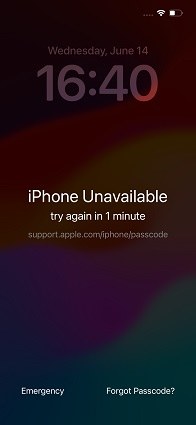
إلى جانب شاشة قفل iPhone غير المتوفرة والأساليب الجديدة، تحتوي شاشة قفل iOS 18/iOS 17 أيضًا على بعض الميزات الجديدة بما في ذلك StandBy وضع والأنشطة المباشرة بملء الشاشة والمزيد من أدوات شاشة القفل التفاعلية.
هناك مشكلة شائعة وهي أنه عندما يقوم الأشخاص بتغيير رمز المرور الخاص بجهاز iPhone الخاص بهم، عادةً ما ينتهي بهم الأمر إلى نسيان الرمز الجديد لأنهم لم يعتادوا عليه.
لمعالجة هذه المشكلة، أنشأ iPhone ميزة جديدة في نظام التشغيل iOS 18 /iOS 17. وهي القدرة على القيام بذلك استخدم رمز المرور القديم لفتح جهاز iPhone الخاص بك خلال 72 ساعة من تغييره. كل ما عليك فعله هو إدخال رمز المرور القديم وإنشاء رمز جديد آخر لفتح جهاز iPhone الخاص بك.
أدخل رمز المرور الأخير قبل هذا الرمز الجديد. يمكنك الآن إعادة تعيين رمز مرور جديد، مما سيساعد في فتح شاشة قفل iOS 18 /iOS 17.

إذا لم يكن لديك رمز المرور القديم أو مرت 72 ساعة، فيمكنك تجاوز شاشة قفل iOS 18 /iOS 17 باستخدام كلمة مرور معرف Apple. ومع ذلك، سيؤدي هذا إلى مسح جميع بيانات iPhone الخاصة بك.
اضغط عليه، ثم أدخل رمز المرور الخاص بمعرف Apple الذي تم تسجيل الدخول إليه على جهاز iPhone الخاص بك.

لا تنطبق طريقتا فتح قفل شاشة iOS 18/iOS 17 أعلاه على جميع أجهزة iPhone، حتى أجهزة iOS 18/iOS 17، لأنك ربما لم تغير رمز المرور أو لا ترى خيار إعادة التعيين بسبب عدم وجود شبكة أو معرف Apple على جهاز iPhone المقفل.
أنت الآن مقفل من جهاز iPhone الخاص بك وتتساءلكيفية تجاوز شاشة قفل iOS. يمكنك تجربة واستخدام Tenorshare 4uKey.سيؤدي ذلك إلى إزالة رمز المرور وتجاوز شاشة قفل iOS 17 في بضع دقائق. كما أنه يدعم الأجهزة التي لم يتم تحديثها إلى iOS 17.
قم بتنزيل وتشغيل 4uKey على جهاز الكمبيوتر أو جهاز Mac. انقر فوق ابدأ لفتح شاشة القفل.

قم بتوصيل جهاز iPhone المقفل بالكمبيوتر باستخدام كابل سريع للغاية. انقر فوق التالي للمتابعة.

فأنت بحاجة بعد ذلك إلى تنزيل حزمة البرامج الثابتة المطابقة بالنقر فوق زر "تنزيل"..

بعد ذلك، انقر فوق "بدء الإزالة" لبدء إزالة رمز المرور.
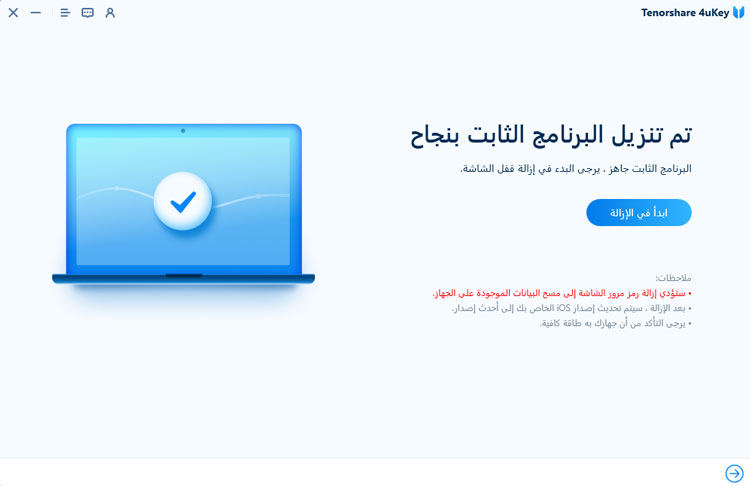
تستغرق العملية بضع دقائق. انتظر حتى يتم إعادة تشغيل جهاز iPhone الخاص بك، ويمكنك بعد ذلك إلغاء قفله بمجرد التمرير لأعلى وإعداده كجهاز جديد.

علاوة على ذلك، يمكنك أيضًا استخدام iTunes على جهاز الكمبيوتر الخاص بك لفتح شاشة قفل iOS 18 /iOS 17 بدون رمز المرور. بالمقارنة مع 4uKey، يستغرق iTunes وقتًا أطول وقد يفشل في اكتشاف جهاز iPhone المقفل وإعادة ضبطه.
ستظهر نافذة منبثقة. انقر فوق "موافق" وانقر فوق "استعادة iPhone". يجب استعادة جهاز iPhone الخاص بك.

الجديد في iOS 18/iOS 17 هو أنه يمكنك استخدام رمز المرور القديم لفتح قفل iPhone الخاص بك لمدة تصل إلى 72 ساعة. إلى جانب ذلك، لا تزال طريقة مسح جهاز iPhone الخاص بك باستخدام كلمة مرور معرف Apple سارية. ولتجاوز شاشة القفل iOS 18 /iOS 17 أو فتح أي iPhone بدون رمز المرور،4uKeyيوفر حلاً سهلاً كما هو الحال دائمًا.
ثم اكتب تعليقك
بقلم Mahra Mariam
2025-12-15 / iOS 17